Linux VMWare VNC远程桌面管理
一、linux vncserver环境配置:
1.vncserver和gnome安装软件包:
yum install tigervnc-server -y yum groups install GNOME yum groupinstall "GNOME Desktop" yum groups install "Virtualization Hypervisor" "Virtualization Platform" "Virtualization Tools" "Virtualization Client" "Virtualization"
2. 启用配置文件:
cp /lib/systemd/system/vncserver@.service /etc/systemd/system/vncserver@:1.service systemctl enable /etc/systemd/system/vncserver@:1.service
3.daemon-reload:
systemctl daemon-reload
4.设置vnc password:
vncpasswd
5.启动vnc server:
vncserver
或
systemctl start vncserve
6.查看端口状态:
netstat -lnt | grep 590*
7.防火墙端口放行:
iptables -I INPUT -p tcp --dport 5901 -j ACCEPT
8.查看报错信息:
grep vnc /var/log/messages 或 cat /root/.vnc/test-server:1.log
调试:
查看vnc启动脚本:
# cat /root/.vnc/xstartup #!/bin/sh unset SESSION_MANAGER unset DBUS_SESSION_BUS_ADDRESS /etc/X11/xinit/xinitrc gnome-session &
vnc服务重启:
ps -ef |grep vnc |grep -v grep|awk '{print $2}'|xargs -i kill -9 {} rm -f /tmp/.X*-lock rm -f /tmp/.X11-unix/*
二、vnc viewer客户端连接:
客户端PC下载连接程序 VNC-Viewer-6.1.1-Windows-64bit.exe 并运行:
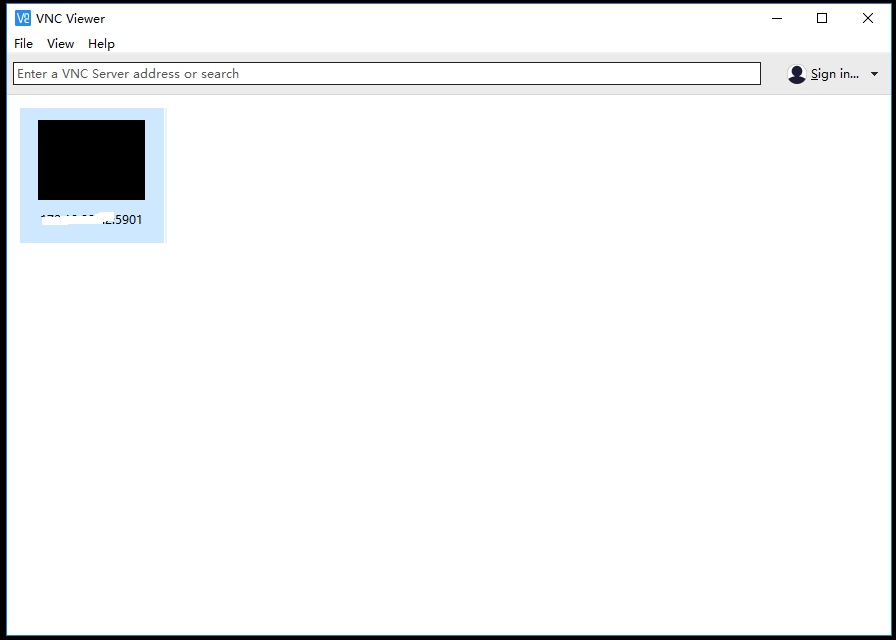
点击file,新建connection:
VNC-server输入ip:port,点击OK。
三、vnc-viewer连接 vncserver报错解决:
1.vnc-viewer 连上空白:
1).安装gnome:yum groupinstall "GNOME Desktop" "Graphical Administration Tools"
2).安装时报错冲突:
yum -y remove 冲突包 或 rpm -e 冲突包
3).先到/root/.vncserver/目录下,打开文件xstartup 。将里面的最后一行 twn & 改成gnome-session & (即可视化界面)
2.vnc黑屏解决:执行 chmod 777 /root/.vnc/xstartup
3.vnc连上桌面启动vmware报错:
报错1: header files matching your running kernel were not found.
报错2:kernel headers for version 3.10.0-327.el7.x86_64 were not found
查看:
#rpm -qa |grep kernel-headers kernel-headers-3.10.0-957.1.3.el7.x86_64 #uname -r 3.10.0-327.el7.x86_64
解决:
1.之前已安装gcc,yum不指定版本进行自动拉取版本时系统默认安装最新版本kernel-headers,所以需要先卸载之前的kernel-headers:
# yum remove kernel-headers -y
2. 安装内核对应版本的 kernel-headers and kernel-devel:
# yum install kernel-headers-$(uname -r) kernel-devel-$( uname -r) -y
3. 安装gcc:
$ yum install gcc gcc-c++ make -y





